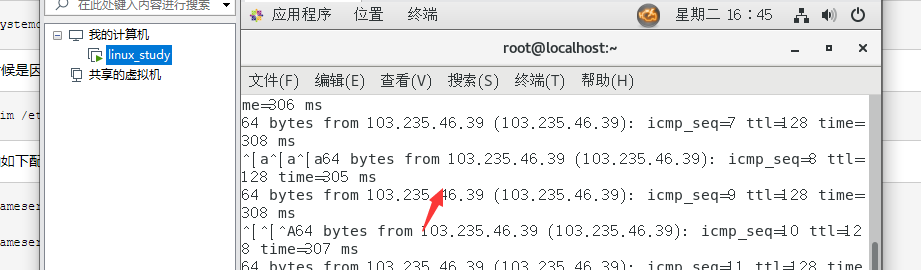使用vmware安装了虚拟机之后,ip不是固定的,这在实际使用中就比较麻烦,下面就将动态ip设置问静态ip
先查看我们本地的ip地址
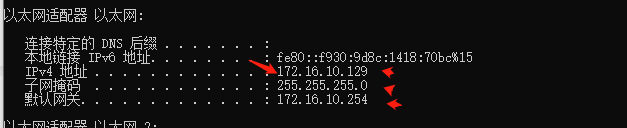
1.修改vmware的网络设置
点击编辑,然后选择虚拟网络编辑器,点击NAT设置,将使用DHCP服务的勾选去掉,因为使用dhcp服务是自动分配ip,我们不需要自动分配所以一定要去掉

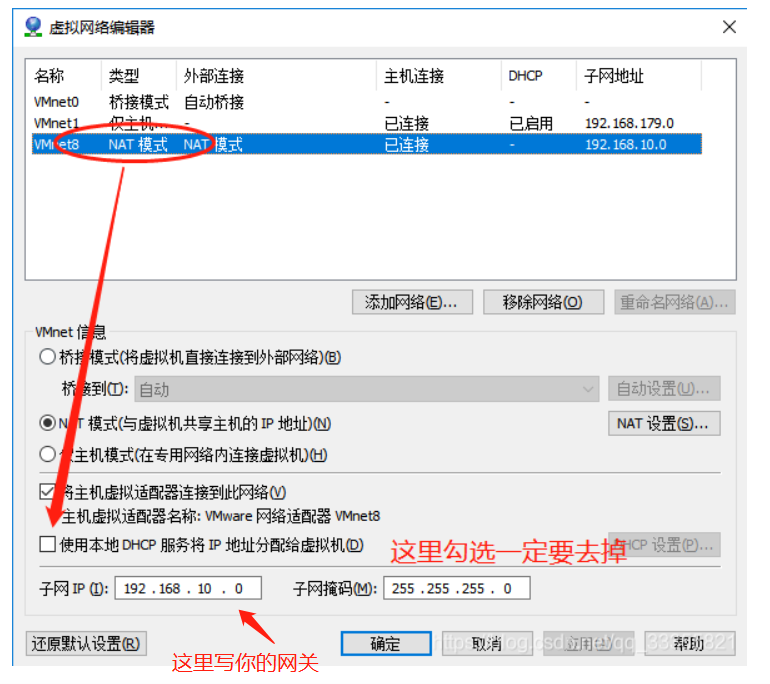
然后设置子网ip段,这里我设置为172.16.10.0网段,然后点击NAT设置,设置网关的ip地址,网关的ip地址一定要在子网ip段内
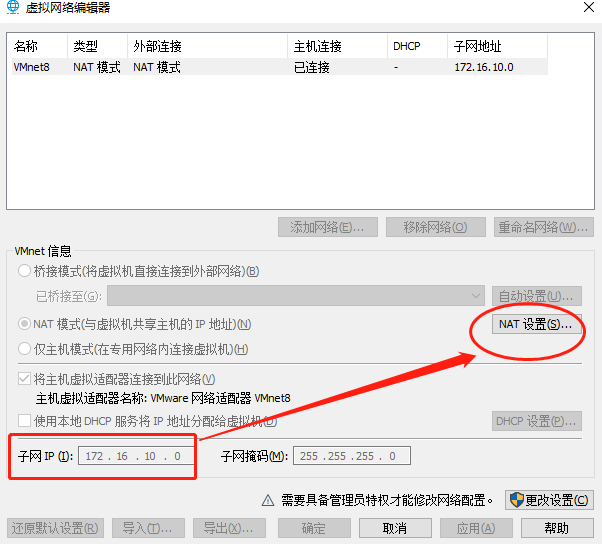
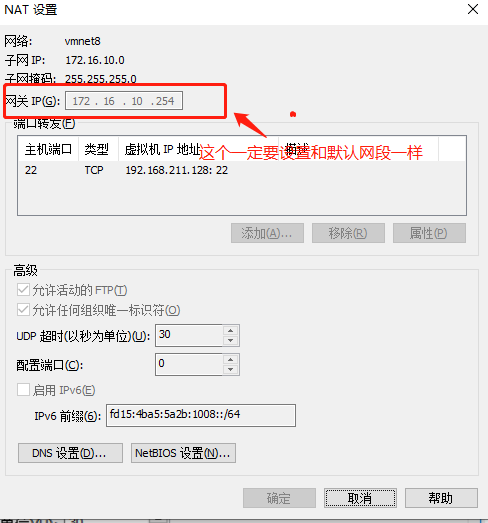
设置完之后点击确定,然后应用。接下来右击虚拟机,点击设置,查看虚拟机是否使用的NAT模式:
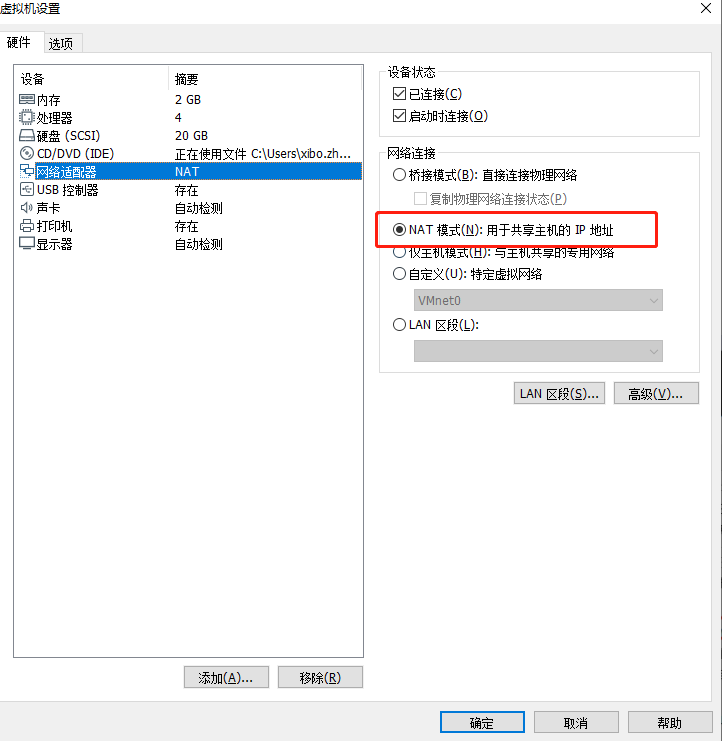
2.修改配置文件
虚拟机配置完之后登录虚拟机,查看ip地址,发现这时候没有ip地址了,因为我们没有使用dhcp服务,没有自动分配ip地址,所以这里是看不到ip地址的。
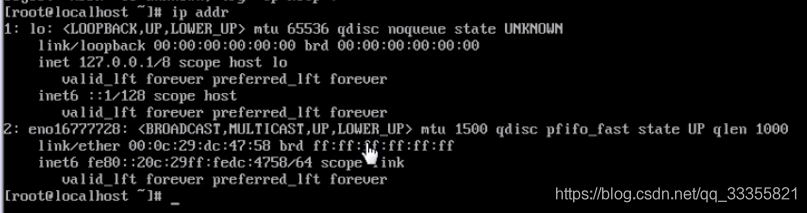
我们使用vim命令编辑网卡:
vim /etc/sysconfig/network-scripts/ifcfg-ens33
我们需要修改BOOTPROTO="static",也就是不使用dhcp自动分配ip地址,使用静态的ip地址,将ONBOOT="no"修改为yes,
然后添加ip地址,网关,以及子网掩码,我的整体配置如下:
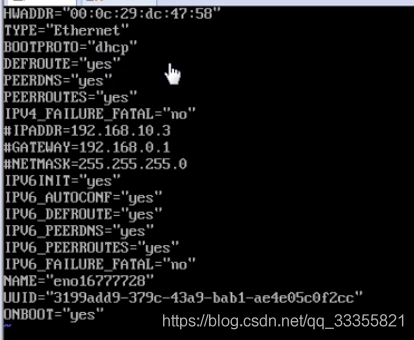
修改成下面的
TYPE=Ethernet PROXY_METHOD=none BROWSER_ONLY=no #BOOTPROTO=dhcp DEFROUTE=yes IPV4_FAILURE_FATAL=no IPV6INIT=yes IPV6_AUTOCONF=yes IPV6_DEFROUTE=yes IPV6_FAILURE_FATAL=no IPV6_ADDR_GEN_MODE=stable-privacy NAME=ens33 UUID=6adf752b-d592-432e-b3a9-92f37f9fa049 DEVICE=ens33 ONBOOT=yes #static ip NETMASK=255.255.255.0 BOOTRPOTO=static #静态 IPADDR=172.16.10.129 #ipv4地址 GATEWAY=172.16.10.254 #默认网关 DNS2=8.8.8.8
注意,这里的ip地址与网关地址必须与外面虚拟机配置的一样。
接着我们重启网卡设置:
systemctl restart network.service
这时候是因为我们使用了静态的ip地址,是不会自动解析域名的,需要修改一个resolv.conf文件,加上以下域名服务器解析地址
vim /etc/resolv.conf
添加如下配置(三个中选一个,或者三个都加也是一样的):
nameserver 114.114.114.114 nameserver 8.8.8.8 nameserver 1.1.1.1
这时候我们ping 百度就可以ping通了。